Формат всплывающих окон (Pop up activities): различия между версиями
наполнение |
наполнение |
||
| Строка 1: | Строка 1: | ||
Если вы в своем курсе используете в основном интерактивные элементы (SCORM, H5P), этот формат может помочь «усилить интерактивность», открывая действия во всплывающих окнах, а не на отдельных страницах. Когда студенты заканчивают выполнение задания или ресурса, они возвращаются на страницу курса. | Если вы в своем курсе используете в основном интерактивные элементы (SCORM, H5P), этот формат может помочь «усилить интерактивность», открывая действия во всплывающих окнах, а не на отдельных страницах. Когда студенты заканчивают выполнение задания или ресурса, они возвращаются на страницу курса. | ||
=== Загрузка и установка === | |||
Формат всплывающих окон представляет собой дополнительный плагин, который можно загрузить из [https://moodle.org/plugins/format_popups базы модулей и плагинов] и установить обычным для Moodle образом. | |||
=== Настройка курса в формате всплывающих окон === | |||
При создании нового курса выберите «Pop up activities» в выпадающем меню «Формат курса». У данного формата настроек мало, поскольку он базируется на формате по темам, и они очень просты: | |||
[[Файл:Формат всплывающих окон настройки.jpg|альт=Формат всплывающих окон настройки|без|мини|800x800пкс]] | |||
Отображение скрытых секций зависит от того, хотите вы как разработчик курса, чтобы студенты знали о том, что есть разделы и элементы, доступ к которым откроется после выполнения определенных условий, или нет. Обычно такое понимание требуется, но в некоторых случаях целесообразно, чтобы разделы были невидимыми, например, до успешного прохождения тестов. | |||
Размещение разделов на одной станице или по одному зависит от общего размера курса и размера каждого раздела: | |||
# Если в курсе много разделов, лучше, чтобы каждый раздел был на отдельной странице, иначе курс получается слишком длинным и неудобным для прокрутки. | |||
# Если разделов немного, но они объемные, то лучше, чтобы каждый раздел тоже имел отдельную страницу. | |||
Но в любом случае итоговое решение остается за разработчиком. | |||
Также рекомендуется включать навигационные ссылки, которые ведут на предыдущий и последующий раздел/элемент. | |||
Курс в этом случае будет выглядеть примерно вот так: | |||
[[Файл:Формат всплывающих окон общий вид.jpg|альт=Формат всплывающих окон общий вид|без|мини|900x900пкс]] | |||
На скриншоте во всплывающем окне находится интерактивная презентация. | |||
Версия от 07:43, 26 января 2025
Если вы в своем курсе используете в основном интерактивные элементы (SCORM, H5P), этот формат может помочь «усилить интерактивность», открывая действия во всплывающих окнах, а не на отдельных страницах. Когда студенты заканчивают выполнение задания или ресурса, они возвращаются на страницу курса.
Загрузка и установка
Формат всплывающих окон представляет собой дополнительный плагин, который можно загрузить из базы модулей и плагинов и установить обычным для Moodle образом.
Настройка курса в формате всплывающих окон
При создании нового курса выберите «Pop up activities» в выпадающем меню «Формат курса». У данного формата настроек мало, поскольку он базируется на формате по темам, и они очень просты:
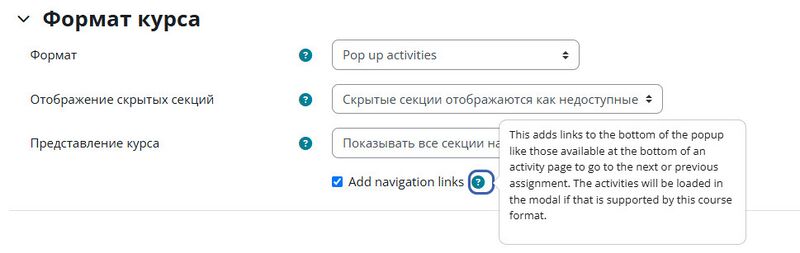
Отображение скрытых секций зависит от того, хотите вы как разработчик курса, чтобы студенты знали о том, что есть разделы и элементы, доступ к которым откроется после выполнения определенных условий, или нет. Обычно такое понимание требуется, но в некоторых случаях целесообразно, чтобы разделы были невидимыми, например, до успешного прохождения тестов.
Размещение разделов на одной станице или по одному зависит от общего размера курса и размера каждого раздела:
- Если в курсе много разделов, лучше, чтобы каждый раздел был на отдельной странице, иначе курс получается слишком длинным и неудобным для прокрутки.
- Если разделов немного, но они объемные, то лучше, чтобы каждый раздел тоже имел отдельную страницу.
Но в любом случае итоговое решение остается за разработчиком.
Также рекомендуется включать навигационные ссылки, которые ведут на предыдущий и последующий раздел/элемент.
Курс в этом случае будет выглядеть примерно вот так:
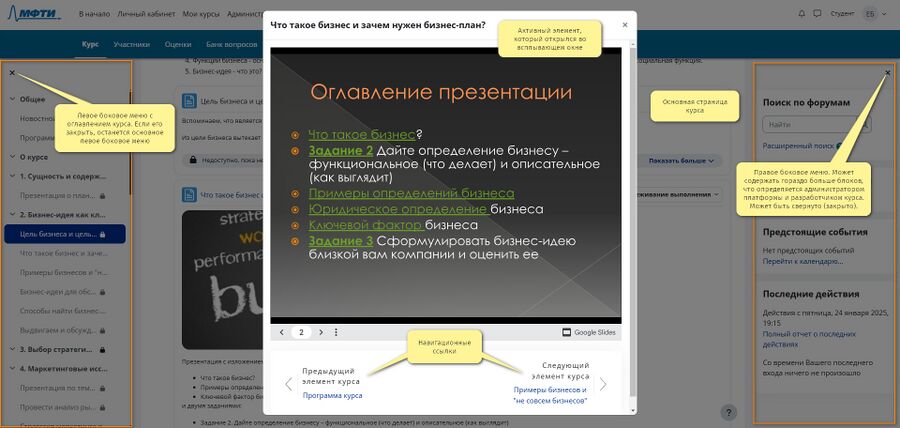
На скриншоте во всплывающем окне находится интерактивная презентация.